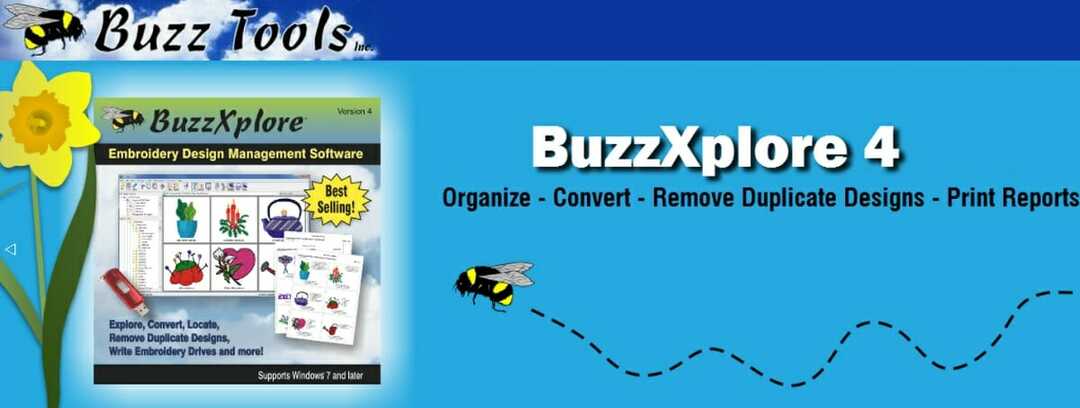- Якщо Microsoft Photos аварійно завершує роботу під час друку, це пов’язано з пошкодженими файлами додатків.
- Використання сторонніх програм швидко позбудеться від Windows 10 збоїв діалогового вікна друку -.
- Легко виправити Windows 10 аварійно завершує роботу при друці, відновлюючи додаток за допомогою нашого методу.
- Ви також можете вирішити Windows 10 збій друку, переінсталювавши Photos з нашими кроками.
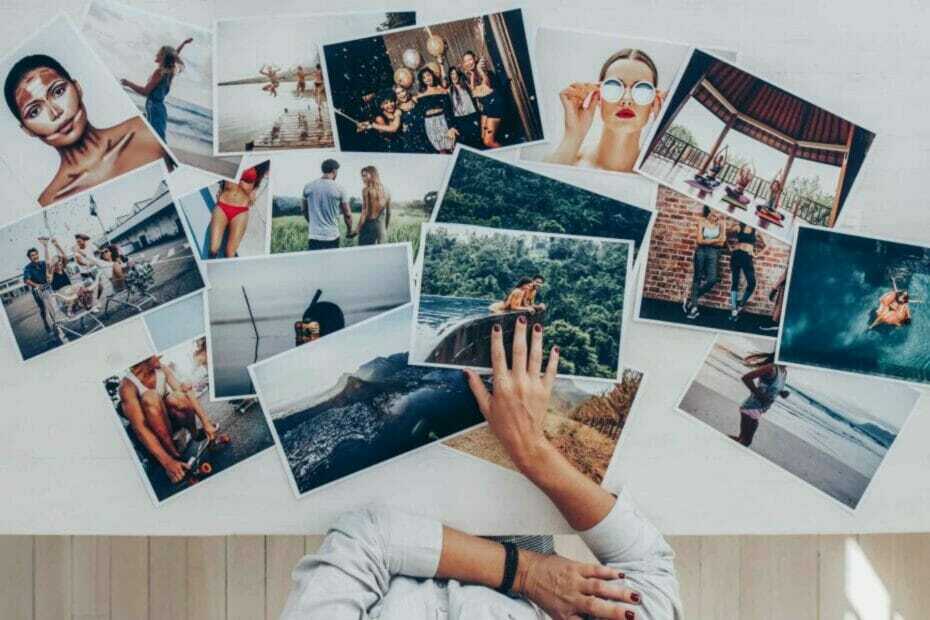
Creative Cloud - це все, що вам потрібно, щоб оживити свою уяву. Використовуйте всі програми Adobe та комбінуйте їх для отримання чудових результатів. За допомогою Creative Cloud ви можете створювати, редагувати та відображати в різних форматах:
- Фотографії
- Відео
- Пісні
- 3D-моделі та інфографіка
- Багато інших творів мистецтва
Отримайте всі програми за спеціальною ціною!
Фотографії - це засіб перегляду зображень Windows 10 за замовчуванням, який користувачі використовують для перегляду бібліотек зображень та друку зображень. Однак деякі користувачі заявляють, що Фото аварійно завершує роботу, коли вони намагаються надрукувати за допомогою цієї програми.
Додаток закривається через кілька секунд після того, як користувачі вибрали друк. Ось деякі резолюції, які можуть виправити програму Photos, яка аварійно завершує роботу, коли користувачі вибирають її опцію Друк.
Як я можу виправити збій програми Windows 10 Photo?
- Використовуйте сторонні альтернативи Windows 10 Photos
- Виберіть параметр «Відновити» для «Фотографії»
- Скинути фотографії
- Перевстановіть фотографії
- Відновіть бібліотеки за замовчуванням Photos
- Зареєструйте програму Photos
- Друк зображень із Windows Photo Viewer
1. Використовуйте сторонні альтернативи Microsoft Photos
Якщо ви можете переглядати фотографії в Microsoft Photos без будь-яких проблем, але отримаєте збій при спробі друку їх через це, тоді єдиним вашим рішенням є використання іншої програми, через яку ви надаєте Print команди.
Оскільки ви будете працювати не лише із загальноприйнятими форматами файлів, такими як JPG та GMP, вам знадобиться інструмент, який може обробляти майже будь-який тип файлів зображень.
Таким чином, таке програмне забезпечення, як Adobe Photoshop, може легко стати в нагоді.
Він не тільки відкриє будь-який файл зображення, але ви зможете редагувати та вдосконалювати їх будь-яким способом, а потім можете встановити їх на папері за допомогою вбудованих інструментів друку.

Adobe Photoshop
Ви можете легко переглядати фотографії за допомогою Adobe Photoshop, а крім того, ви можете редагувати їх різними способами.
2. Виберіть параметр «Відновити» для «Фотографії»
- Відкрийте утиліту пошуку Cortana за допомогою Клавіша Windows + Q комбінація клавіш.
- Вхідні дані програми у вікні пошуку.
- Клацніть Додатки та функції щоб відкрити Налаштування, як на знімку безпосередньо нижче.
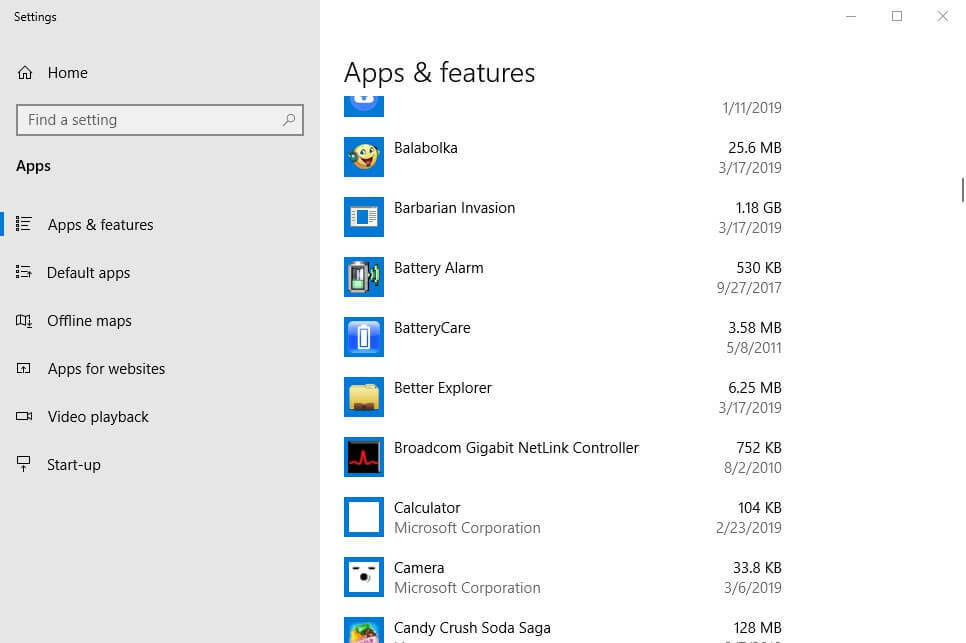
- Виберіть програму Microsoft Photos та натисніть Розширенийваріанти.
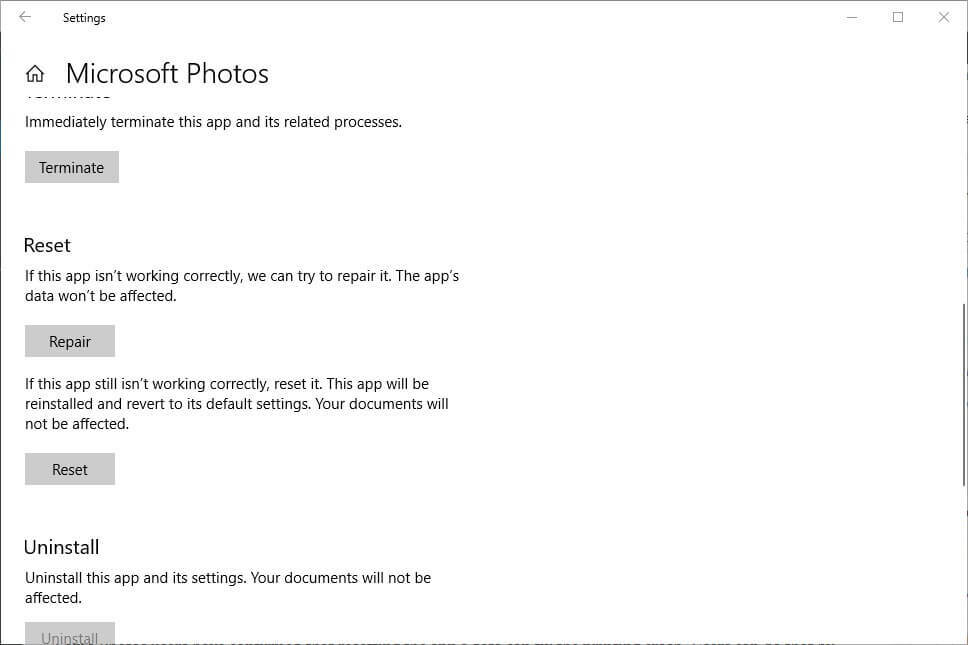
- Клацніть на Ремонт, щоб виправити програму.
Фотографії, які користувачі можуть вибрати Ремонт варіант, який виправить пошкоджені файли для цієї програми. Це, безумовно, варіант, на який варто звернути увагу, щоб виправити збій фотодруку.
3. Скинути фотографії
- Клацніть на Меню «Пуск».
- Тип Додатки та функції.
- Виберіть додаток, який потрібно скинути.
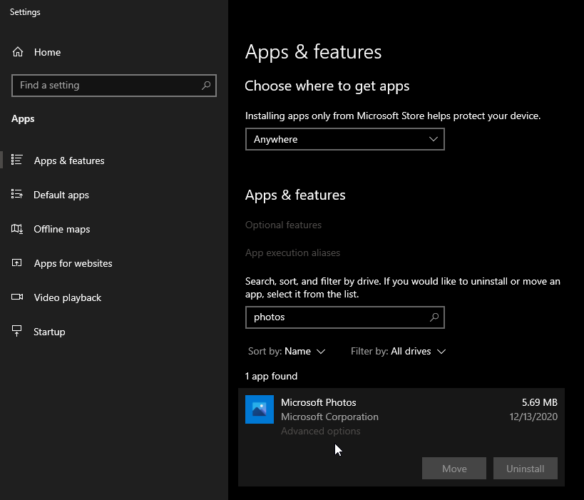
- Натисніть на Розширені опції під додатком.
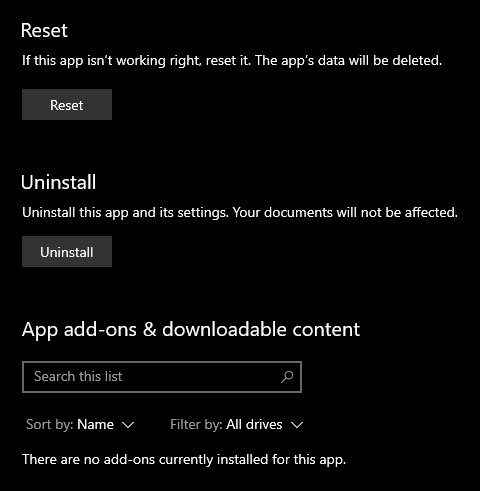
- Потім натисніть Скинути кнопку.
- Підтвердьте свій запит і все.
Деякі користувачі Фото підтвердили, що скидання даних програми може виправити збій друку. Користувачі можуть це зробити, виконавши вищезазначені кроки.
4. Перевстановіть фотографії
- Відкрийте вікно пошуку Кортани.
- Вхідні дані Powershell у вікні пошуку.
- Потім клацніть правою кнопкою миші PowerShell і виберіть Запустити від імені адміністратора.
- Клацніть Так якщо відкриється вікно діалогового вікна.
- Введіть Get-AppxPackage * Microsoft. Windows. Фотографії * | Remove-AppxPackage у PowerShell, щоб видалити Photos.

- Перезапустіть робочий стіл або ноутбук, перш ніж перевстановлювати Photos.
- Потім клацніть Отримати (або встановити) на Сторінка Microsoft Photos перевстановити програму.
Якщо вищевказані роздільні здатності не усувають збої друку в Photos, спробуйте переінсталювати програму. Однак користувачі не можуть переінсталювати вбудовані програми Windows так само, як сторонні програми UWP.
5. Відновіть бібліотеки Microsoft Photos за замовчуванням
- Відкрити файл Провідник за допомогою Клавіша Windows + Eгаряча клавіша.
- Клацніть Бібліотеки ліворуч від Провідника файлів.
- Клацніть правою кнопкою миші Картинки і виберіть Властивості щоб відкрити вікно, показано безпосередньо внизу.
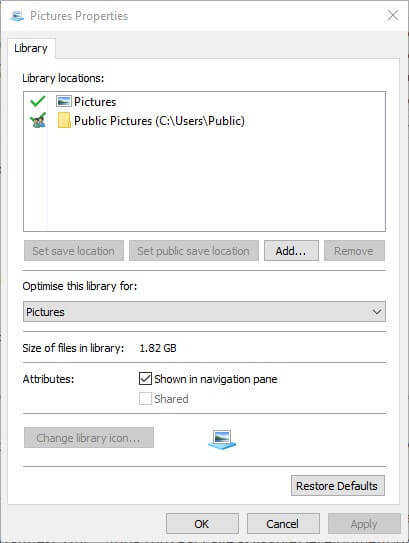
- Натисніть кнопку Відновити значення за замовчуванням на цьому вікні.
- Виберіть Подати заявку і натиснітьгаразд щоб закрити вікно.
Збої фотографій часто можуть бути пов’язані з джерелом бібліотеки зображень. Таким чином, відновлення бібліотеки зображень Photos до стандартних налаштувань часто виправляє збій програми. Користувачі можуть відновити джерело за замовчуванням "Фотографії", виконавши наведені вище кроки.
6. Зареєструйте програму Photos
- Перереєстрація Фотографій перереєструє додаток із його обліковим записом користувача.
- Для цього натисніть Клавіша Windows + X гаряча клавіша.
- Виберіть Командний рядок (Адміністратор) щоб відкрити підняте вікно підказки.
- Введіть цей рядок у Командний рядокта натисніть Повернення клавіша клавіатури:
-
PowerShell -ExecutionPolicy Unrestricted -Command "& {$ manifest = (Get-AppxPackage * Photos *). InstallLocation + 'AppxManifest.xml'; Add-AppxPackage -DisableDevelopmentMode -Зареєструвати $ manifest} "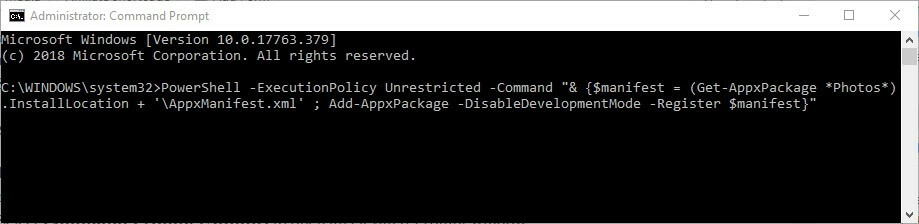
-
- Перезапустіть Windows після перереєстрації фотографій.
7. Друк зображень із Windows Photo Viewer
- По-перше, відкрити Провідник файлів натисканням кнопки Клавіша Windows + E гаряча клавіша.
- Відкрийте папку, що містить зображення.
- Клацніть зображення правою кнопкою миші, щоб надрукувати та вибрати Відкрити за допомогою щоб відкрити підменю контекстного меню, яке показано безпосередньо нижче.
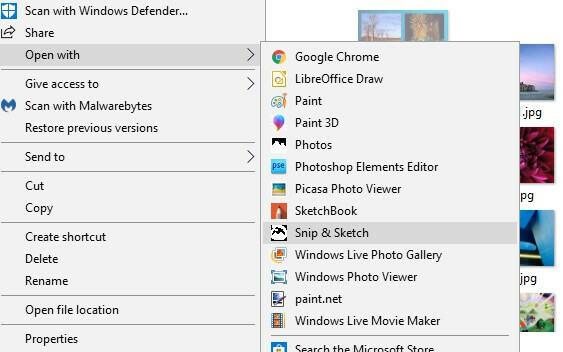
- Користувачі можуть вибрати Windows Photo Viewer, щоб відкривати зображення за допомогою цього програмного забезпечення.
- Потім клацніть Друк друкувати з WPV.
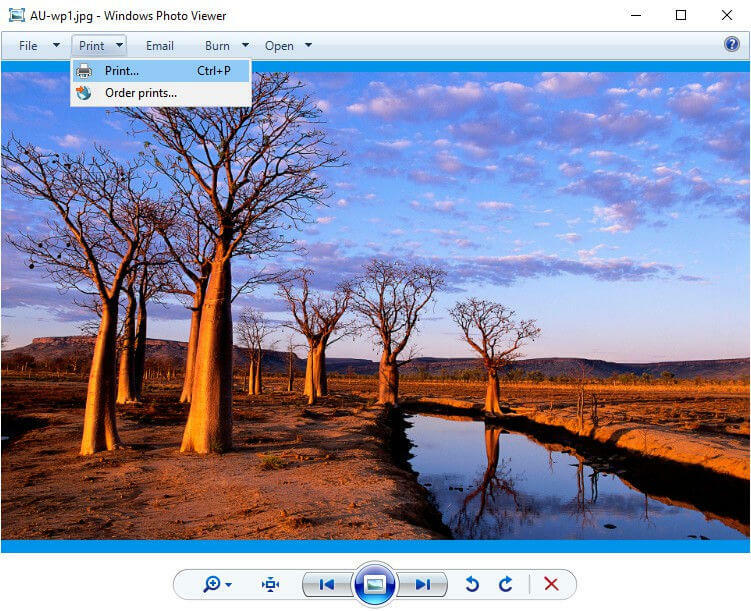
Переглядач фотографій Windows є переглядачем зображень за замовчуванням у попередніх платформах Windows.
Користувачі, які перейшли на Windows 10 з Win 7, все ще можуть відкривати зображення в WPV замість Photos та друкувати їх звідти. Дотримуйтесь наведених нижче вказівок, щоб відкрити та надрукувати зображення за допомогою WPV.
Користувачі, які не перейшли з попередньої платформи на Windows 10, також можуть відкривати та друкувати зображення за допомогою WPV. Однак користувачам потрібно відредагувати реєстр, щоб відновити WMP в Win 10.
Деякі з наведених вище виправлень можуть виправити програму Photos, яка виходить з ладу під час друку. Проте пам’ятайте, що існує також безліч альтернативних програм перегляду зображень сторонніх розробників, які можуть замість них друкувати зображення.
IrfanView, XnView та Fastone Image Viewer - три найкращі альтернативи програмне забезпечення для перегляду зображень -. Не забудьте залишити нам відгук у розділі коментарів нижче.
Питання що часто задаються
Microsoft Photos - це засіб перегляду фотографій за замовчуванням, який постачається з попередньо встановленою ОС Windows 10. Звичайно, програма дуже проста, і вона не порівняється з спеціальні глядачі фото зовсім.
Просто відкрийте меню «Пуск» і починайте друкувати фотографії, і перший результат - це Microsoft Photos. Якщо у вас виникли проблеми, прочитайте це корисна стаття про виправлення проблем із Microsoft Photos.
Так, Microsoft Photos є абсолютно безкоштовною, і ви можете використовувати її без обмежень. Для альтернативних варіантів перегляньте цей список найкраще доступне програмне забезпечення для безкоштовних зображень.